前言
本文无技术含量,我几乎纯转载,写下来截图的目的是方便自己,免得下次源头挂了,哈哈。
缘起
话说4.3 号的时候参考了这篇 使用脚本自动抢Oracle ARM服务器,正好赶上春川 arm 放货,然后4号下午6点就通知我 arm 机器到手了,装了个几个服务就闲置下来,今天下午看自己网站备份,突然想起这个arm机器还能磁盘扩容,于是动手扩容,来个相互备份。
参考了这篇 Oracle Cloud 甲骨文云服务器增加快存储(磁盘分区和扩容)
甲骨文官方介绍大概是这2 篇,https://docs.oracle.com/en-us/iaas/Content/Block/Tasks/creatingavolume.htm#Creating_a_Volume
https://docs.oracle.com/en-us/iaas/Content/Block/Tasks/extendingblockpartition.htm
图1,到手后改机器cpu内存配置,从到1C6G改到4C24G,已经在2个机房有2台这样的arm机器了,还有第3个机房正在犹豫要不要也抢一台arm,这样下次可以折腾 k8s 集群了。
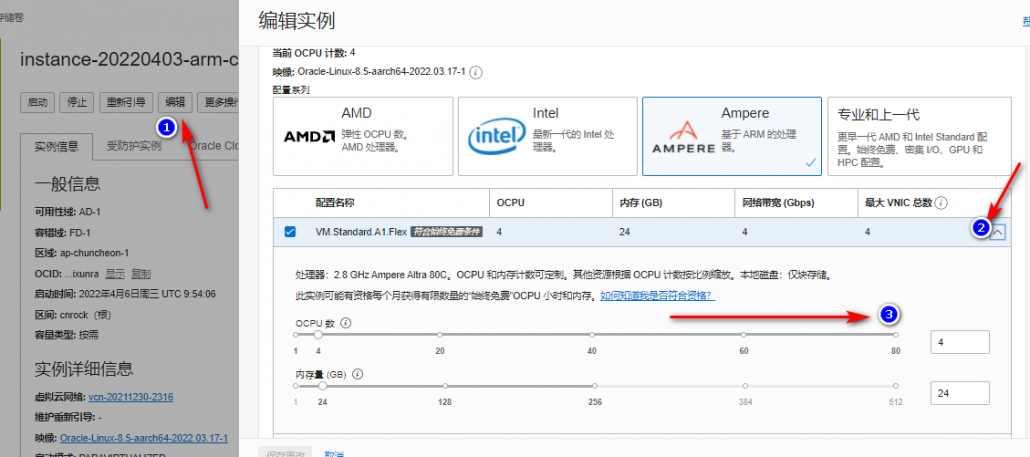
正文部分
以下几乎全文转载,贴了自己的图而已。
甲骨文云操作,进入块存储卷;
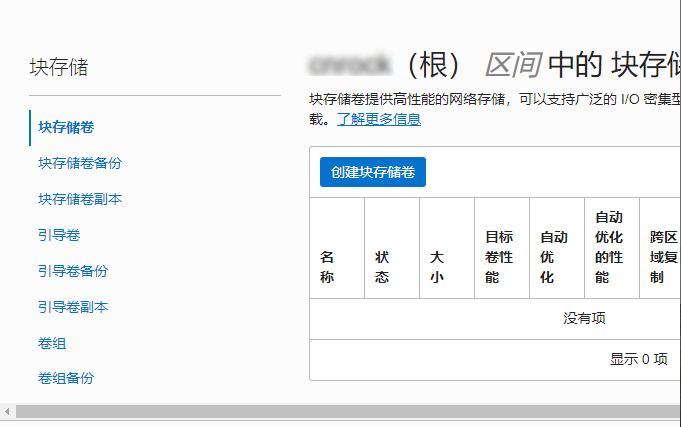
创建块存储卷
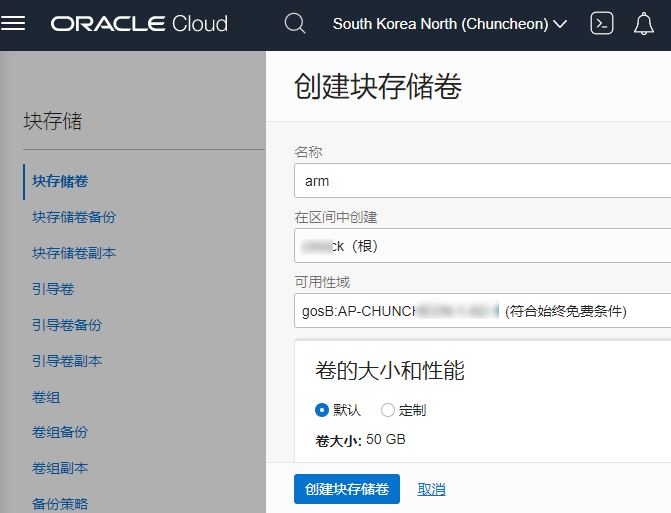
名字随便填,如arm,下面默认是50G,上限是32T(你得花钱),我选100G也提示要升级账号了,于是按默认的50G来。
创建块存储卷过程截图如下,过程太快,差点没截到这张图。
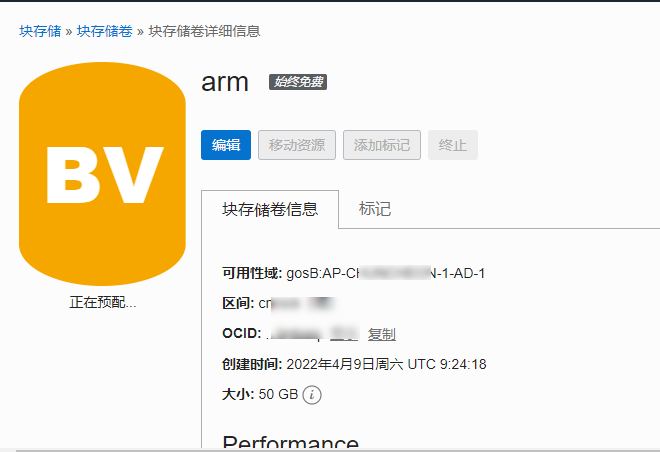
几秒后就提示块存储卷创建完毕
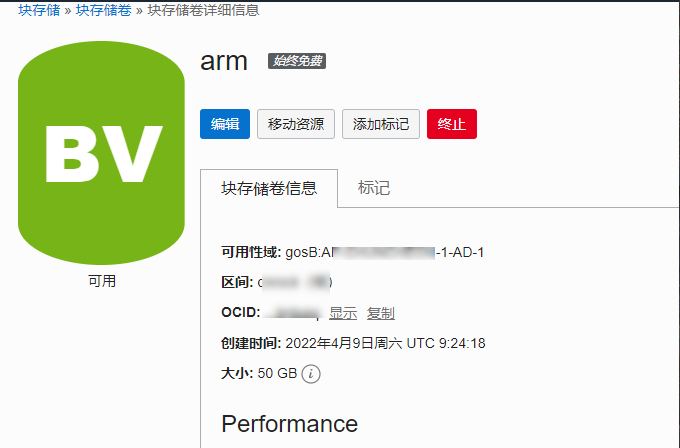
进入实例
点击“附加块存储卷”,选择我前面的arm 块存储卷,选择“ISCSI”,设备路径选择第一即可(/dev/oracleoci/oraclevdb),访问选择“读/写”权限,最后点“附加”:
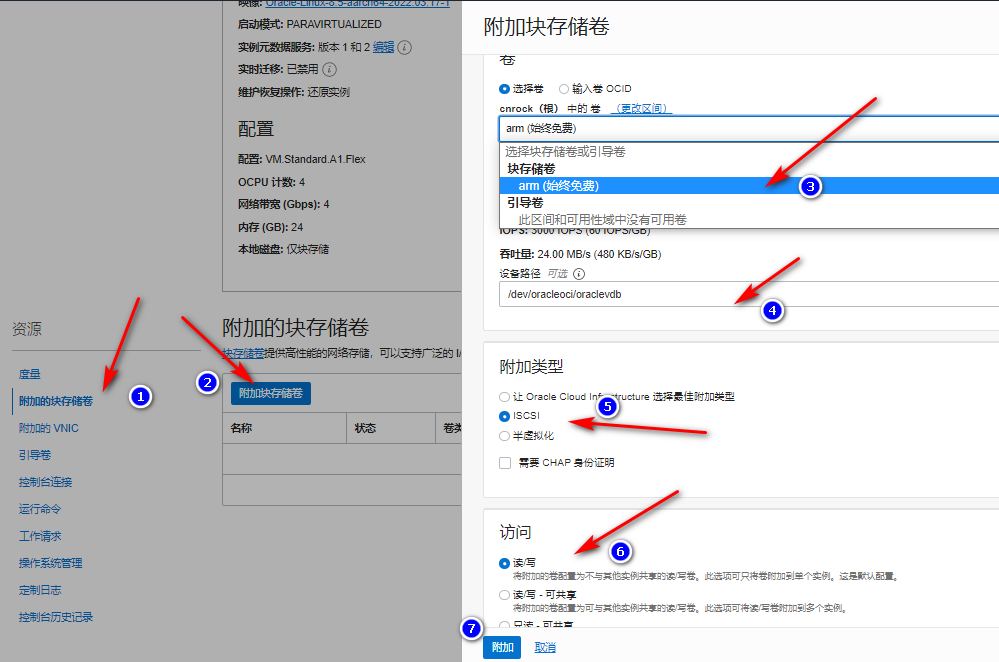
提示附加块存储卷 完成
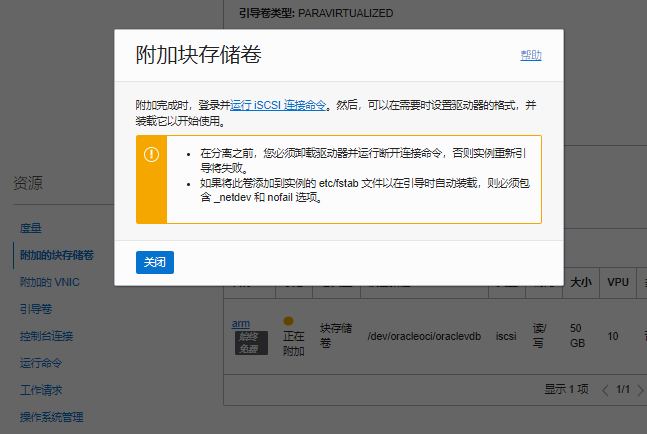
查看iSCSI 命令和信息,如下图复制一下 iSCSI命令和信息
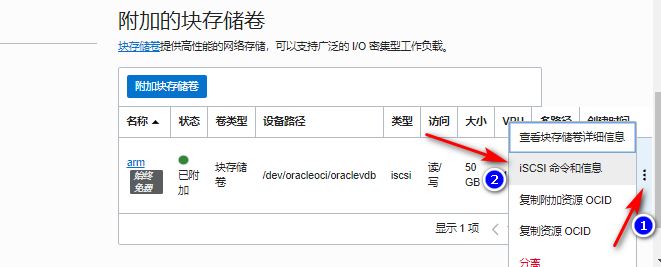
连接 主要是这三个命令(id不一样,不要复制我的);
sudo iscsiadm -m node -o new -T iqn.2015-12.com.oracleiaas:2bc20794-e053-481c-a7ac-3884171df384 -p 169.254.2.2:3260
sudo iscsiadm -m node -o update -T iqn.2015-12.com.oracleiaas:2bc20794-e053-481c-a7ac-3884171df384 -n node.startup -v automatic
sudo iscsiadm -m node -T iqn.2015-12.com.oracleiaas:2bc20794-e053-481c-a7ac-3884171df384 -p 169.254.2.2:3260 -l
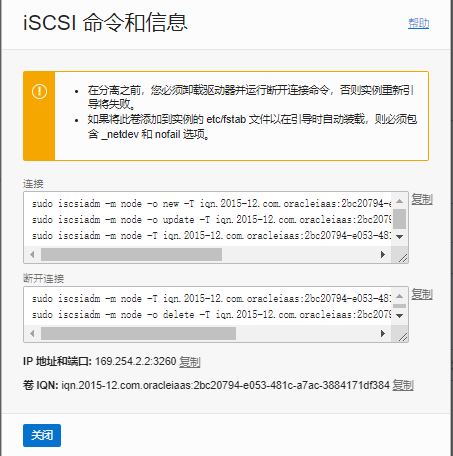
ssh登录一下 arm服务器
分别执行前面的命令,得到如下 成功提示。
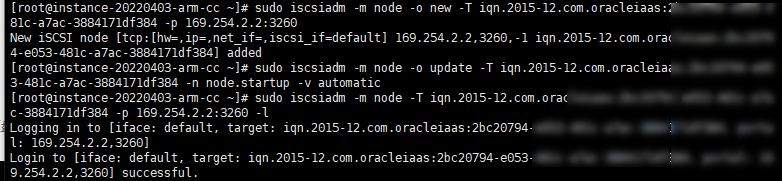
查看当前磁盘情况
执行 fdisk -l,查看当前磁盘情况,你看到 /dev/sdb了吗,这就是刚刚连接的硬盘,但是硬盘没有分区;
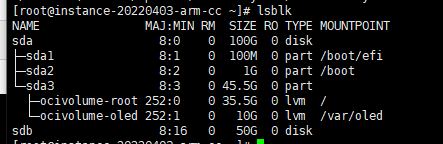
开始硬盘分区
fdisk /dev/sdb
依次n ,p, 1,w ,提示 syncing disks 完成。
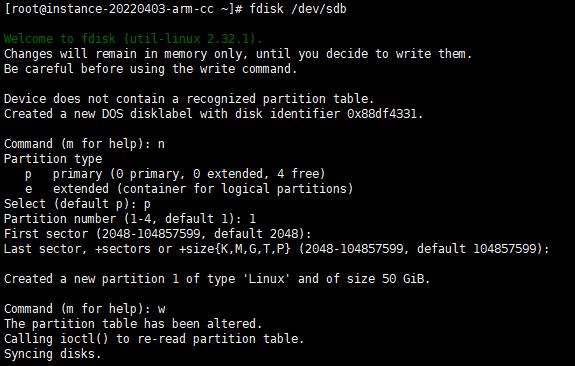
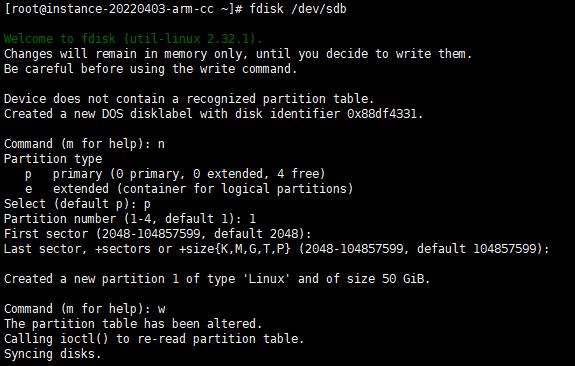
格式化
mkfs.xfs /dev/sdb1
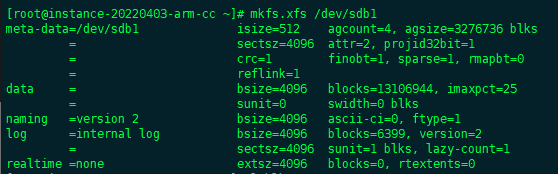
看一眼 lsblk 结果,列出所有可用的设备块信息,也能看到刚刚的硬盘和分区:
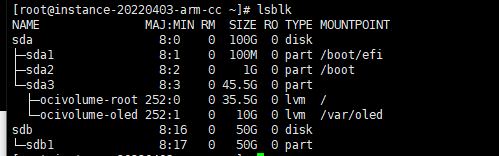
查看卷分组
vgdisplay -v
--- Volume group
--- VG Name ocivolume 这个等下要用到
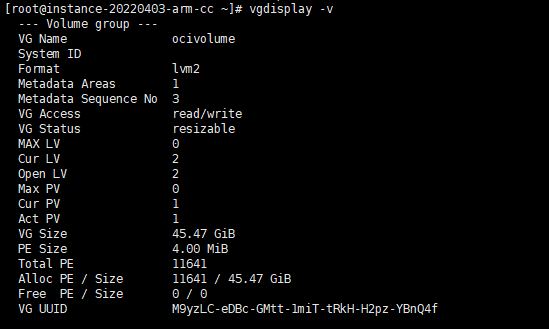
继续处理 sdb1
pvcreate /dev/sdb1
提示物理卷 /dev/sdb1 创建成功

扩展卷分组
vgextend ocivolume /dev/sdb1
提示成功
![]()
看一下 vgdisplay , 注意最下面的 free pe/ size 对应的数字 12799 等下要用到
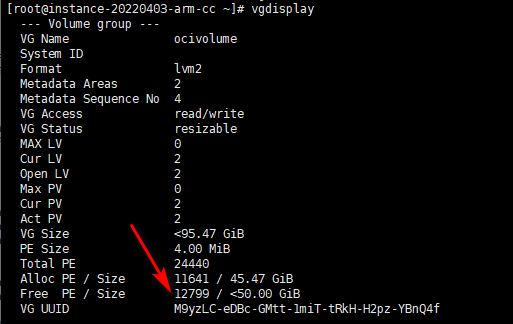
扩展逻辑卷
lvextend -l+12799 /dev/ocivolume/root
提示 Logical volume ocivolume/root successfully resized

使前面的扩容生效
|
1 2 3 4 5 6 7 8 9 |
xfs_growfs /dev/mapper/ocivolume-root 提示 数据块 data blocks changed from 9298944 to 22405120 <img class="alignnone size-full wp-image-3656" src="https://blog.wanjie.info/wp-content/uploads/2022/04/c18.jpg" alt="" width="582" height="181" /> 再看一眼空间大小吧 原来 36G <img class="alignnone size-full wp-image-3658" src="https://blog.wanjie.info/wp-content/uploads/2022/04/c18a.png" alt="" width="470" height="51" /> 扩完后 86G,够用很久了 <img class="alignnone size-full wp-image-3657" src="https://blog.wanjie.info/wp-content/uploads/2022/04/c19.jpg" alt="" width="503" height="54" /> |
文章评论